قم بتحديث Windows Media Player على Windows 7
على أجهزة الكمبيوتر مع نظام التشغيل ويندوز 7 لاعب وسائل الاعلام القياسية ويندوز ميديا بلاير ليس برنامجًا عاديًا ، ولكنه مكون نظام متكامل ، وبالتالي فإن تحديثه يحتوي على عدد من الميزات. دعونا نأخذ بعين الاعتبار ، ما هي الطرق الممكنة لتنفيذ الإجراء المحدد أعلاه.
محتوى
طرق التحديث
نظرًا لأن Windows Player هو أحد عناصر نظام Windows 7 ، فلا يمكنك تحديثه ، مثل معظم البرامج الأخرى ، في قسم "البرامج والميزات" في "لوحة التحكم" . ولكن هناك طريقتان قياسيتان أخريان للقيام بذلك: يدوي وتحديث تلقائي. بالإضافة إلى ذلك ، هناك أيضًا خيار إضافي يوفر إجراءات غير قياسية. بعد ذلك ، سننظر في جميع هذه الأساليب بمزيد من التفصيل.
الطريقة الأولى: التحديث اليدوي
بادئ ذي بدء ، سوف ننظر في الطريقة الأكثر وضوحا - التحديث اليدوي القياسي.
- ابدأ تشغيل Windows Media Player.
- انقر بزر الماوس الأيمن ( PCM ) على اللوحة العلوية أو السفلية من غلاف البرنامج. في القائمة المختصرة ، حدد " تعليمات" . بعد ذلك ، انتقل إلى العنصر "التحقق من وجود تحديثات ..." .
- بعد ذلك ، سيتم التحقق من التحديثات الجديدة ثم تنزيلها إذا لزم الأمر. إذا لم تكن هناك تحديثات للبرنامج ومكوناته ، فستظهر نافذة معلومات مع الإعلام المطابق.

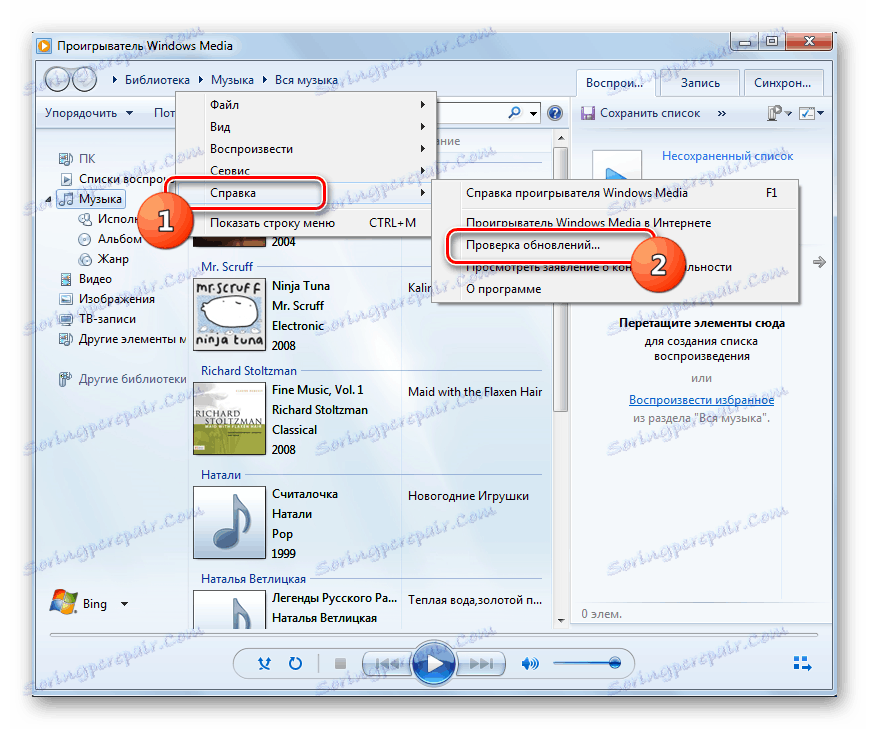

الطريقة الثانية: التحديث التلقائي
لكي لا تتحقق يدويًا من التحديثات في كل مرة ، في Windows Player ، يمكنك تكوينها بحيث يتم مراقبتها تلقائيًا بعد فترة معينة من الوقت باستخدام التثبيت التالي.
- ابدأ تشغيل Windows Player وانقر فوق PCM أعلى أو أسفل الواجهة. في القائمة التي تظهر ، حدد "الخدمة" . ثم انتقل إلى العنصر "خيارات ..." .
- في نافذة المعلمات التي تفتح ، انتقل إلى علامة التبويب "المشغل" ، إذا كان مفتوحًا لسبب ما في قسم آخر. ثم ، في كتلة "التحديث التلقائي" بجوار خيار "البحث عن تحديثات" ، اضبط زر الاختيار اعتمادًا على رغباتك في أحد المواضع الثلاثة:
- "مرة في اليوم" ؛
- "مرة في الأسبوع" ؛
- "مرة في الشهر . "
ثم انقر فوق "تطبيق" و "موافق" .
- ولكن بهذه الطريقة قمنا بتضمين التحقق التلقائي فقط من التحديثات ، ولكن ليس التثبيت الخاص بهم. لاستخدام التثبيت التلقائي ، تحتاج إلى تغيير بعض معلمات نظام Windows إذا لم يتم تكوينها بشكل صحيح من قبل. انقر فوق "ابدأ" وانتقل إلى "لوحة التحكم" .
- اختر "النظام والأمن" .
- ثم انتقل إلى "مركز التحديث" .
- في الجزء الأيمن من الواجهة المفتوحة ، انقر فوق "إعدادات" .
- في حقل "التحديثات الهامة" ، حدد الخيار "التثبيت تلقائيًا" . تأكد من تحديد المربع بجوار "الحصول على التحديثات الموصى بها" . ثم انقر فوق "موافق" .
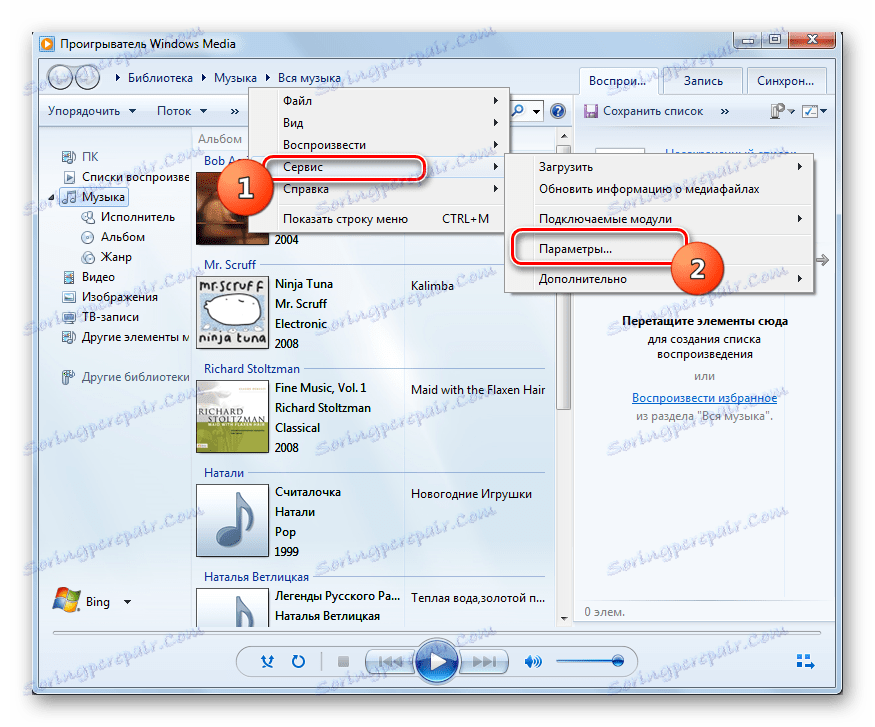
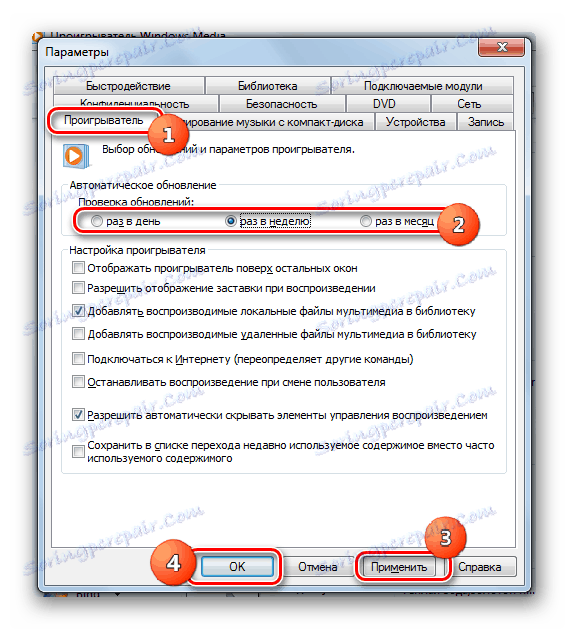
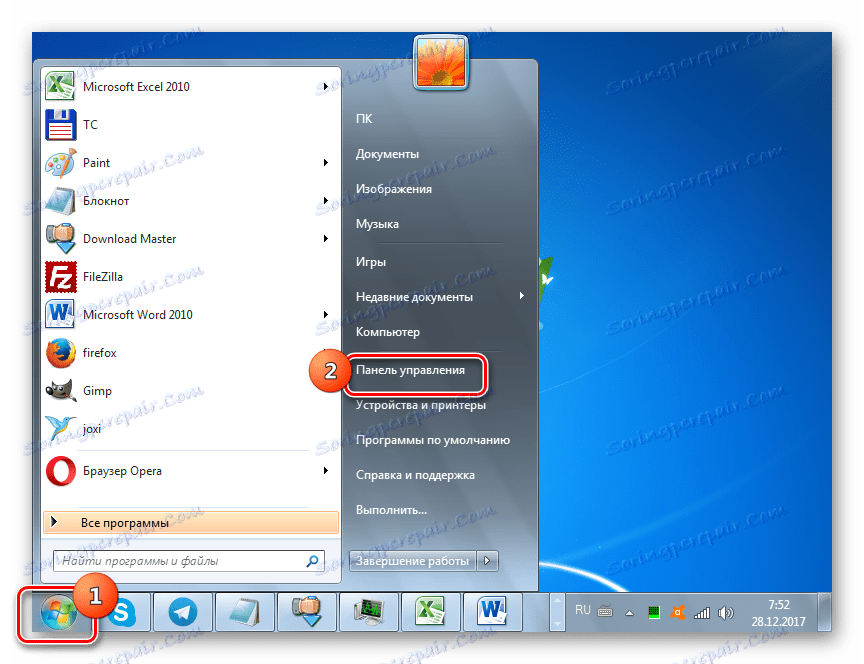
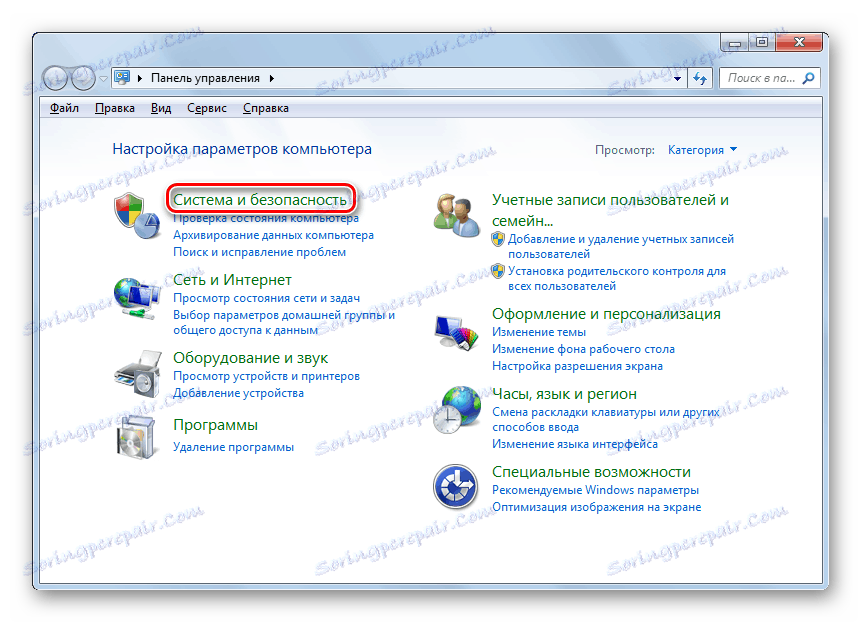
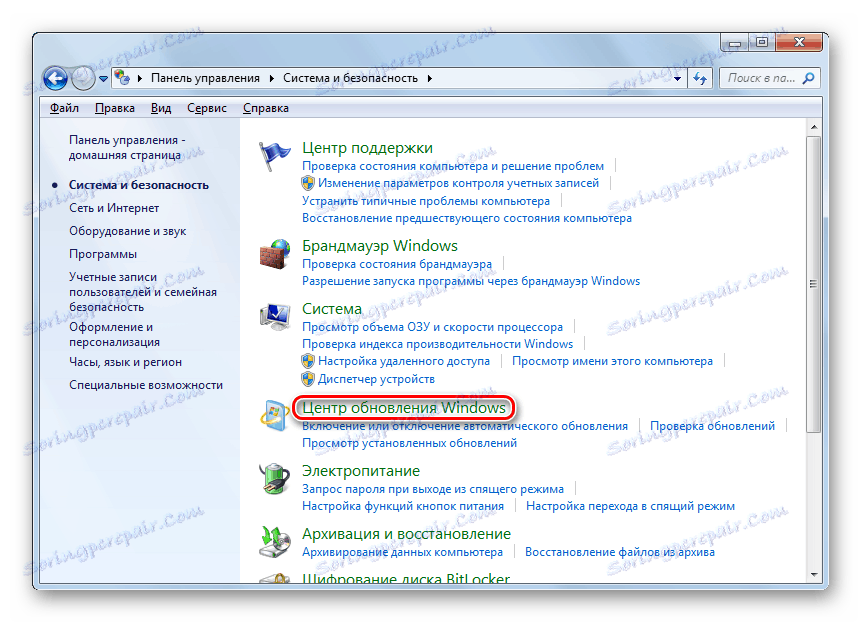
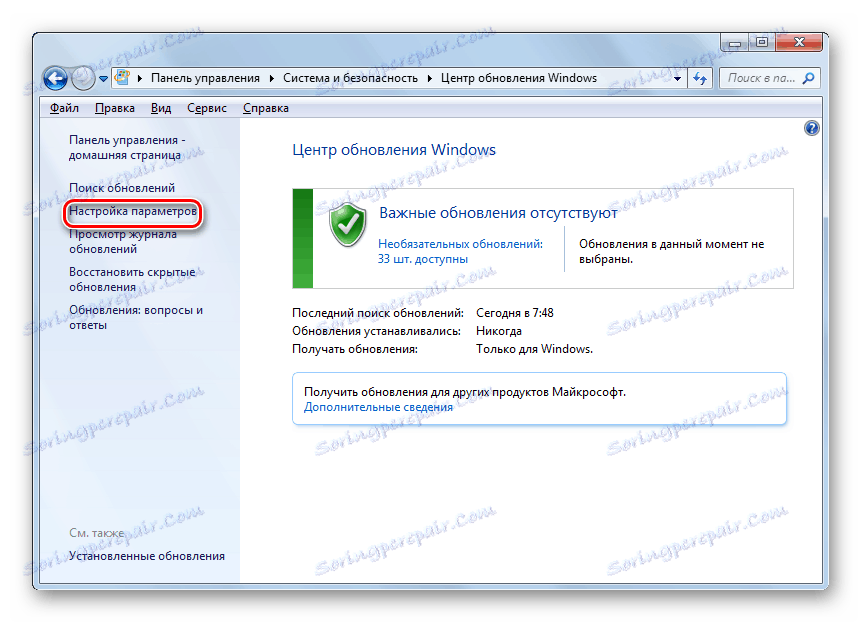
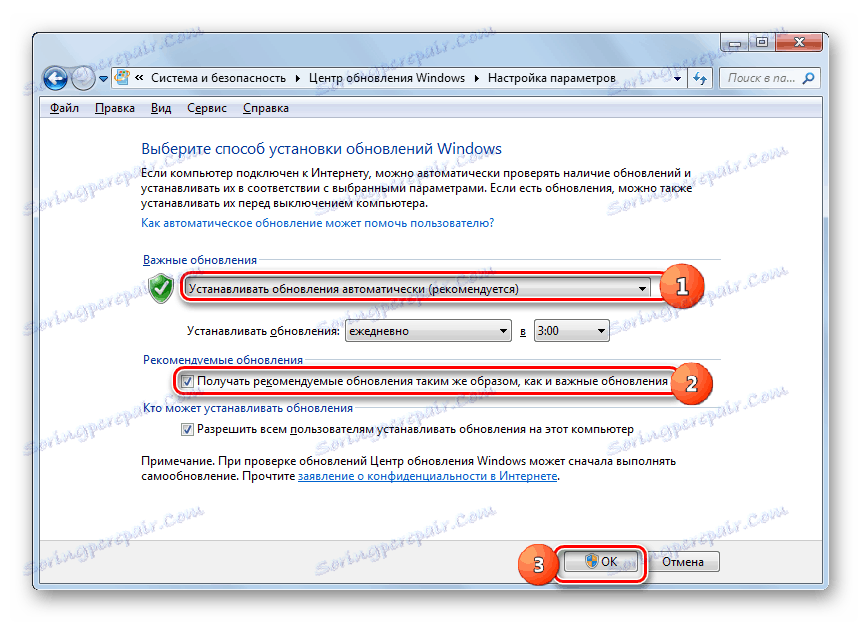
الآن سيتم تحديث ويندوز لاعب تلقائيا.
الدرس: كيفية تمكين التحديث التلقائي على ويندوز 7
الطريقة الثالثة: فرض التحديث
هناك طريقة أخرى لحل المشكلة التي وضعناها. وهو ليس معيارًا تمامًا ، ولذلك يمكن وصفه بأنه تحديث قسري لنظام التشغيل Windows. من المستحسن استخدامه فقط إذا لم تتمكن من تحديث أي من الخيارين أعلاه لأي سبب من الأسباب. يتألف جوهر هذه الطريقة في التنزيل من موقع Microsoft الرسمي على أحدث إصدار من حزمة Media Feature Pack ، والتي تتضمن Windows Player لـ Windows 7 ، متبوعة بتركيبها. ولكن بما أن هذا اللاعب هو أحد مكونات نظام التشغيل ، فيجب أولاً إيقاف تشغيله.
قم بتنزيل حزمة ميزات الوسائط لـ Windows 7
- بعد تنزيل ملف التثبيت الخاص بالبرنامج وفقًا لسعة النظام ، تابع إلى إلغاء تنشيط المكون. سجّل الدخول إلى "لوحة التحكم" من قائمة "ابدأ" وانقر على "البرامج" .
- انتقل إلى قسم "البرامج والمكونات" .
- في الجزء الأيسر من النافذة التي تم تنشيطها ، انقر فوق "تمكين المكونات" .
- تفتح نافذة "المكونات" . سيستغرق بعض الوقت حتى يتم تحميل جميع العناصر فيه.
- بعد تحميل العناصر ، ابحث عن المجلد المسمى "مكونات للعمل مع الوسائط المتعددة . " انقر فوق علامة الجمع الموجودة على يسارها.
- سيتم فتح قائمة العناصر الموجودة في القسم المحدد. بعد ذلك ، قم بإلغاء تحديد "مكونات للعمل مع الوسائط المتعددة" .
- يتم فتح نافذة مع تحذير بأن إلغاء تنشيط المكون المحدد يمكن أن يؤثر على البرامج الأخرى وقدرات نظام التشغيل. قم بتأكيد تصرفاتك بالنقر فوق "نعم" .
- بعد ذلك ، ستتم إزالة جميع علامات التجزئة في القسم أعلاه. الآن انقر فوق "موافق" .
- ثم يبدأ الإجراء لتغيير الدوال. هذه العملية سوف تستغرق فترة زمنية معينة.
- بعد الانتهاء ، ستفتح نافذة حيث ستتم مطالبتك بإعادة تشغيل الكمبيوتر. أغلق كافة البرامج والمستندات النشطة ، ثم انقر فوق إعادة التشغيل الآن .
- بعد إعادة تشغيل جهاز الكمبيوتر ، قم بتشغيل ملف تثبيت حزمة ميزات الوسائط المحملة مسبقًا. سيتم بدء تثبيت حزمة Feature Media.
- بعد الانتهاء ، افتح نافذة تمكين المكون مرة أخرى. ابحث عن المجلد "مكونات للعمل مع الوسائط المتعددة . " التثبيت حول هذا القسم وحول جميع الدلائل الفرعية التي تتضمنها ، ضع علامة. بعد ذلك ، انقر فوق "موافق" .
- سيتم البدء في إجراء تغيير الوظائف مرة أخرى.
- بعد اكتماله ، سيكون من الضروري إعادة تشغيل الكمبيوتر للتثبيت النهائي للمكون المطلوب. بعد ذلك ، يمكنك افتراض أن Windows Player قد تم تحديثه إلى أحدث إصدار.
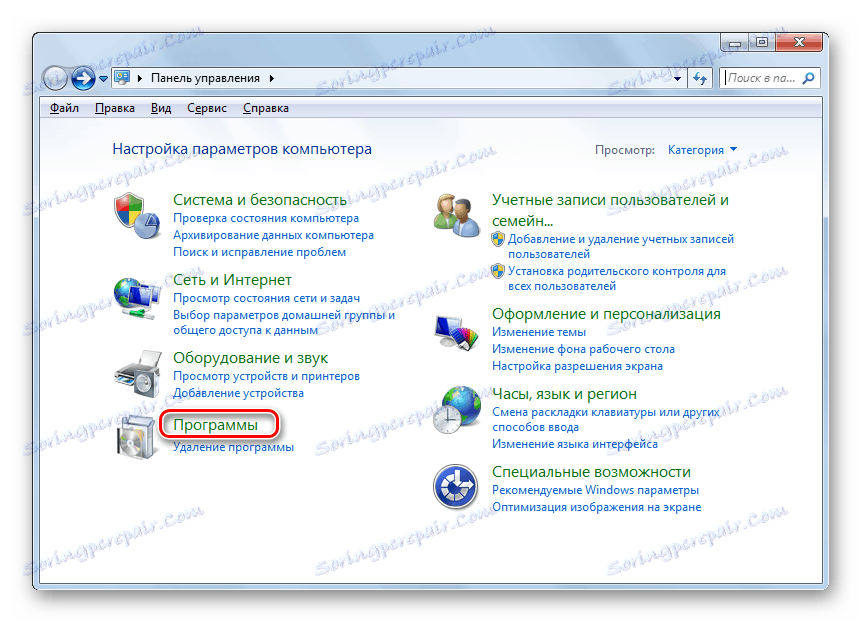
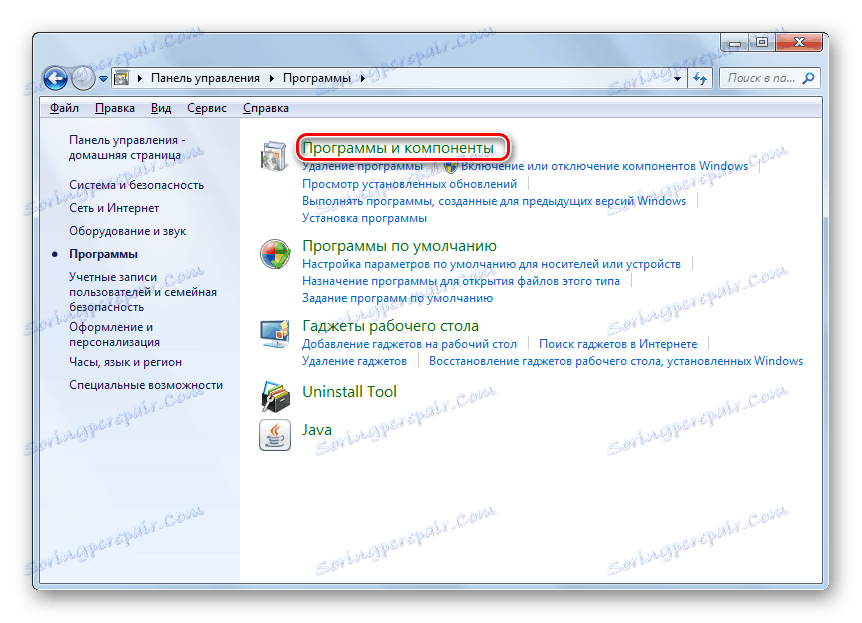
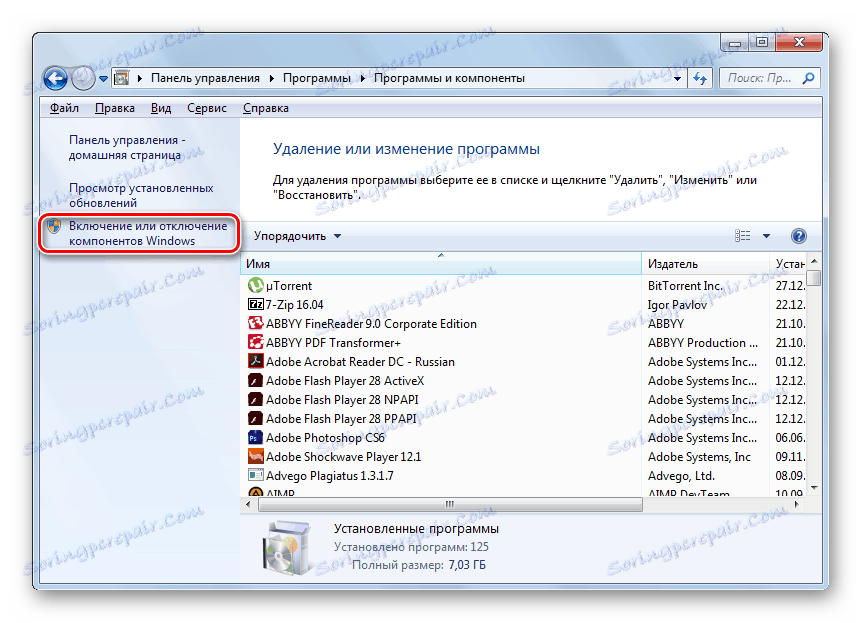

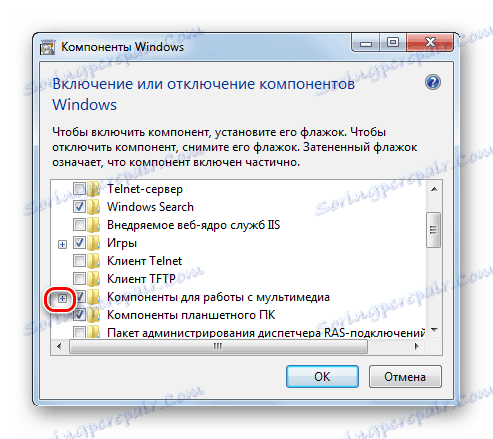

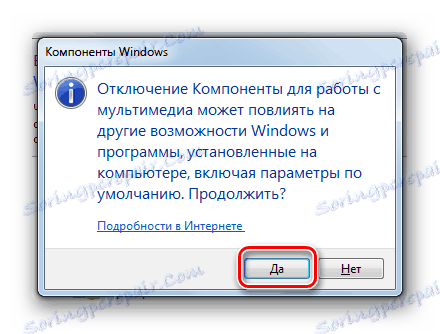


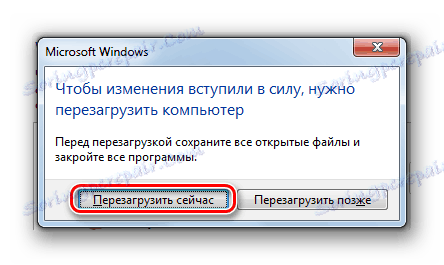



كما ترى ، هناك العديد من الطرق لتحديث Windows Media في Windows 7. نوصي بتحديث هذا المشغل تلقائيًا إذا تم تعطيله لسبب ما والاستمرار في نسيان ما يعنيه تحديث المكون المحدد للنظام ، حيث أن هذا الإجراء سيحدث الآن بدون المشاركة. لكن التثبيت القسري للتحديثات لا يمكن استخدامه إلا عندما لا تسفر جميع الطرق الأخرى عن نتيجة إيجابية.